Ministère de l'Éducation Université Technique de Moldavie. Compte rendu au Prog
Ministère de l'Éducation Université Technique de Moldavie. Compte rendu au Programmation des Reseaux Travail pratique nr.2 Thème: Initiation aux commandes Unix : fichiers, permissions, utilisateurs Effectué par l’étudiantdu gr. FI-131: Filipesco Radu Vérifié par le professeur: Moraru Victor Chişinău 2015 1. Premier exercice : systeme de fichiers 1. Positionnez-vous dans votre rpertoire personnel. 2. Creez le repertoire TP2 dans le repertoire courant. 3. Affichez le contenu du repertoire courant. 4. Deplacez-vous dans le dernier repertoire cree. 5. Affichez le contenu du repertoire courant. 6. Copiez le fichier /etc/passwd dans le repertoire courant. 7. Affichez le contenu du repertoire courant. 8. Affichez le contenu du fichier passwd. 9. Affichez les dix dernieres lignes du fichier passwd. 10. Affichez les dix premieres lignes du fichier passwd. 11. Creez le repertoire SUB dans le repertoire courant. 12. Affichez le contenu du repertoire courant. 13. Creez le repertoire SUB2 dans le repertoire courant. 14. Affichez le contenu du repertoire courant. 15. Supprimez le repertoire SUB2. 16. Affichez le contenu du repertoire courant. 17. Dupliquez le fichier passwd dans le repertoire courant avec comme nouveau nom de fichier passwd2. 18. Regardez les numeros d'inode de ces deux fichiers avec l'option -i de la commande ls. 19. Renommez ce dernier fichier en dup. 20. Regardez les numeros d'inode des fichiers avec l'option -i de la commande ls. 21. Creez, dans le repertoire SUB mais sans vous deplacer dans ce dernier, le lien lien.txt sur le fichier passwd. 22. Utilisez la commande ls pour afficher le numero d'inode des fichiers passwd et lien.txt. 23. Creez, dans le repertoire SUB mais sans vous deplacer dans ce dernier, le lien symbolique lien_symb.txt sur le fichier passwd. 24. Utilisez la commande ls pour afficher le numero d'inode des fichiers passwd et lien_symb.txt. 25. Utilisez la commande cat pour afficher le contenu des fichiers lien.txt et lien_symb.txt. 26. Deplacez le fichier passwd dans le repertoire SUB. 27. Utilisez la commande cat pour afficher le contenu des fichiers lien.txt et lien_symb.txt. 28. Deplacez le fichier passwd dans le repertoire courant en le renommant en passwd_bis. 29. Revenez dans votre repertoire personnel. 30. Affichez tous les elements non caches de l'arborescence а partir de votre repertoire personnel en utilisant l'option d'affichage recursif de la commande ls. 31. Effacez les elements crees lors de cette balade par la commande rm -rf TP2. Attention ! Cette derniere commande est а utiliser avec precaution. Regardez la page de manuel de la commande rm pour verifier ce que font les options -r et -f et verifiez bien que vous кtes dans votre repertoire personnel pour lancer la commande. 32. Verifiez que vous avez bien tout efface. 2. Deuxieme exercice : gestion des permissions 1. Creez le repertoire tmp sous votre repertoire personnel et positionnez les droits d'acces rwxr-x---. rwxr-x--- = 111 101 000 = 750 2. Creez un fichier vide de nom motjour dans tmp avec la commande touch, positionnez les droits d'acces rw-r----- et lisez son contenu. rw-r----- = 110 100 000 = 640 3. Retirez pour le proprietaire le droit en lecture de motjour et essayez de le relire. -w-r----- 010 100 000 = 240 4. Retirez pour le proprietaire le droit en ecriture de tmp et essayez de detruire motjour. 5. Retirez pour le proprietaire le droit en lecture de tmp et essayez de lister son contenu. 6. Retirez le droit x pour tmp et essayez de vous positionner sur ce repertoire. 7. Positionnez pour le proprietaire les droits d'acces rwx du repertoire tmp. 8. Essayez de vous donner le droit en ecriture sur le repertoire de connexion d'un membre de votre groupe. 9. Effacez tout le contenu du repertoire tmp et le repertoire lui-meme. 3. Troisieme exercice : gestion d'utilisateurs En vous basant sur le contenu du fichier /etc/passwd repondez aux questions suivantes: 1. Combien de comptes systeme ont-ils ete crees? 2. Quels sont les comptes crees pour les utilisateurs? root et radu 3. Quel est votre UID-ul et le GID pour votre groupe principal? UID – 1000 ; GID – 1000 2. Tant que root, creez un compte pour un nouveau utilisateurs avec l'identifient test, utilisez dans ce but les instructions useradd ou adduser (testez-les pour voir en quoi est-ce qu'elles sont differentes), regardez les pages de manuel pour apprendre a vous en servir. Laquelle de ces commandes vous paraоt meilleure et pourquoi ? • Verifiez si le nom du nouveau utilisateur cree est apparu dans les fichiers /etc/passwd et /etc/shadow et si son repertoire personnel a-t-il ete cree dans le repertoire /home • Quelles sont le UID et le GID du nouveau compte test? adduser Useradd cat /etc/passwd cat /etc/shadow 3. Connectez-vous dans un terminal separe au compte test et verifiez son fonctionnement 4. Deconnectez-vous 5. Creez un nouveau groupe avec le nom new-group groupadd new-group 6. Creez un deuxieme nouveau utilisateur avec l'identifiant test2 7. Ajoutez les utilisateurs test et test2 dans ce groupe. Verifiez si les deux utilisateurs font partie de ce groupe en regardant le contenu du fichier /etc/group. 8. Tant que de root creez le repertoire exemple dans votre dossier personnel. Mettez root comme proprietaire de ce dossier et le groupe new-group. Mettez les droits d’acces suivants rwxr-x---. Creez avec la commande touch un fichier vide, donnez lui le nom abc. Testez si les utilisateurs test et test2 ont acces dans ce repertoire et s'ils arrivent a lire le contenu du fichier abc. Tant que test essayez de modifier ce fichier (ajoutez quelques lignes). Modifiez les permissions si necessaire pour que cette action soit possible. Nous n’avons pas les droits pour acceder le repertoire example. Pour avoir acces , nous modifierons le proprieter de ce repertoire en test 4. Conclusion Dans ce travail de laboratoire, nous avons rencontré les principales instructions pour la manipulation de fichiers, la création et la modification des utilisateurs et groupes d'utilisateurs, nous avons créé des fichiers et des informations. Nous avons inscrit un texte dans ce fichier. uploads/Industriel/ pr-lab2-filipescoradu.pdf
Documents similaires
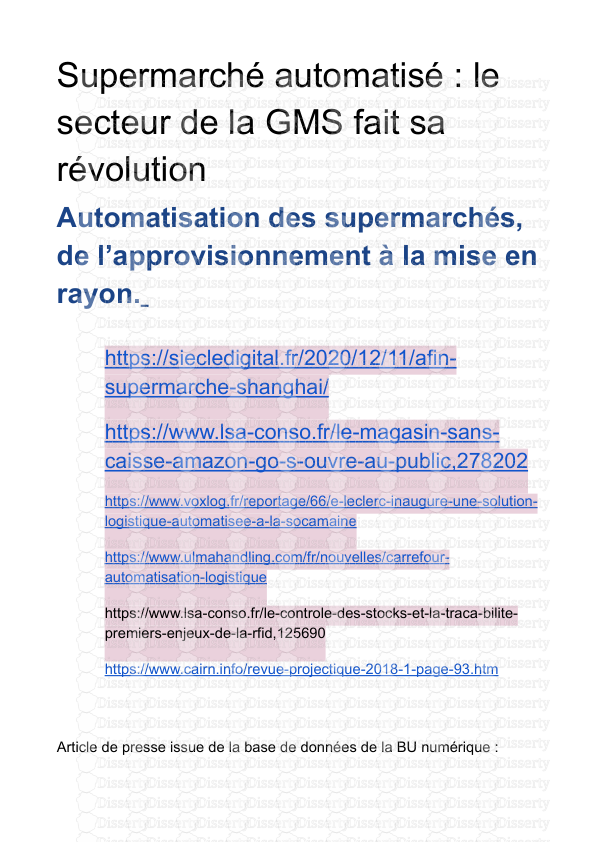

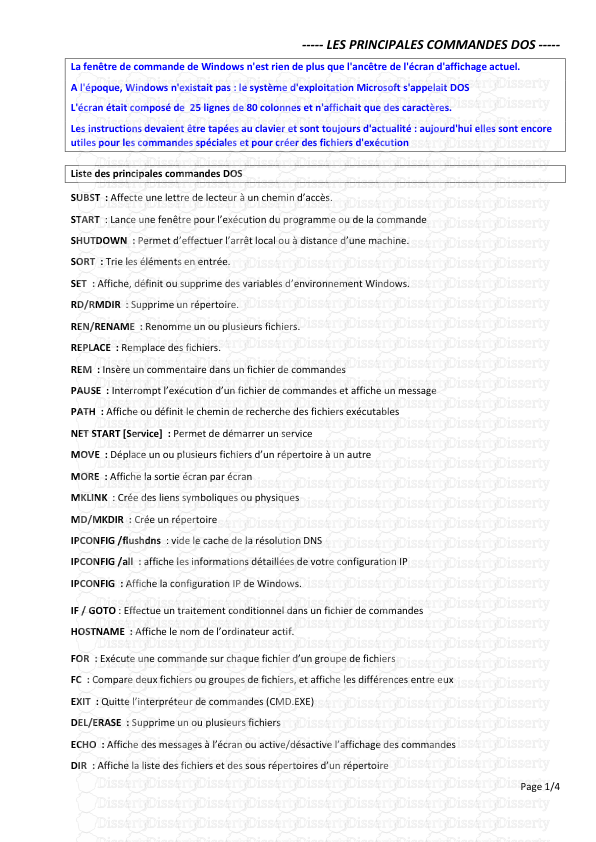







-
30
-
0
-
0
Licence et utilisation
Gratuit pour un usage personnel Attribution requise- Détails
- Publié le Oct 24, 2022
- Catégorie Industry / Industr...
- Langue French
- Taille du fichier 0.6096MB


